
Lesley Fowler
0
2808
508
 Vytváření webových stránek bývalo tak zdlouhavým procesem. Kromě potíží s rozhodováním o tom, kde veřejně hostit stránku, jste se museli naučit HTML a poté přijít na to, jak programovat stránku tak, aby nevypadala jako nějaký amatér, který to hodil dohromady.
Vytváření webových stránek bývalo tak zdlouhavým procesem. Kromě potíží s rozhodováním o tom, kde veřejně hostit stránku, jste se museli naučit HTML a poté přijít na to, jak programovat stránku tak, aby nevypadala jako nějaký amatér, který to hodil dohromady.
V dnešní době existuje bezpočet webových stránek, které vám umožní vytvořit webovou stránku za pouhé minuty, bez jakékoli znalosti HTML. Pokryli jsme všechny druhy webů a nástrojů, které k tomu můžete použít, jako jsou čtyři nástroje pro webový design. Nejlépe 4 webové nástroje pro vytváření bezplatných webových stránek Okamžitě Nejlépe 4 webové nástroje pro vytváření bezplatných webů Okamžitě jsem psal nebo jiné nástroje, jako je OnePager Onepager: Vytvořte si vlastní přizpůsobitelné webové stránky s jednoduchostí Onepager: Vytvořte si vlastní přizpůsobitelné webové stránky s jednoduchostí. Jedním z nejrychlejších a nejrychlejších nástrojů, které jsem dříve pokrýval, byly weby Google Vytvořte si vlastní víceúčelovou webovou stránku zdarma se stránkami Google Vytvořte si vlastní víceúčelovou webovou stránku zdarma se stránkami Google Naučme se, jak používat weby Google a jak si vytvořit svůj vlastní web pomocí to v několika jednoduchých krocích. .
Výroba vlastního užitečného řídicího panelu
Po chvilce používání Webů Google jsem objevil několik dalších skvělých způsobů, jak je integrovat s dalšími nástroji Google. Díky této integraci je velmi účinný a snadný způsob, jak sestavit svůj vlastní řídicí panel osobních údajů v žádném okamžiku.
Chcete-li vytvořit vlastní panel údajů a informací o své osobě, začněte tím, že jdete na Weby Google a vytvoříte si vlastní web. Pojmenujte jej jedinečným názvem, ale ve spodní části stránky jej nezapomeňte zaškrtnout “Pouze lidé, které uvedu” aby se web stal soukromým.
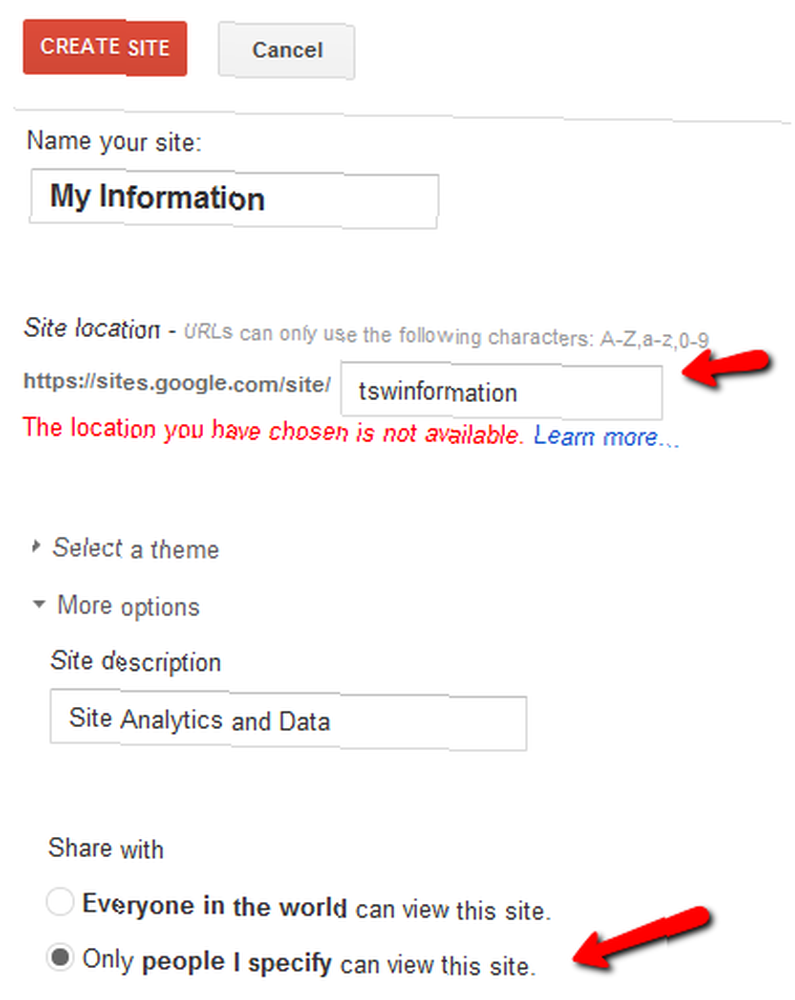
To je důležité, protože některé informace, které se chystáte na stránku uvést, mohou zahrnovat osobní údaje nebo statistiky, které slouží pouze pro vaši informaci. Mohlo by to zahrnovat informace, které nechcete, aby se veřejnost zobrazovala, například údaje Analytics z vašeho webu, nebo streamy RSS, které sledujete, s novými nápady, o nichž můžete psát.
Na hlavní stránce nového webu Google klikněte na ikonu “Upravit” tlačítko v horní části okna.

Tím se stránka přepne do režimu úprav. Mnoho lidí si nemusí uvědomit, že existuje spousta premade gadgetů a widgetů, které vám mohou pomoci vytvořit velmi dynamický web s minimálním úsilím. Můžete je vidět kliknutím na “Vložit” položka nabídky.
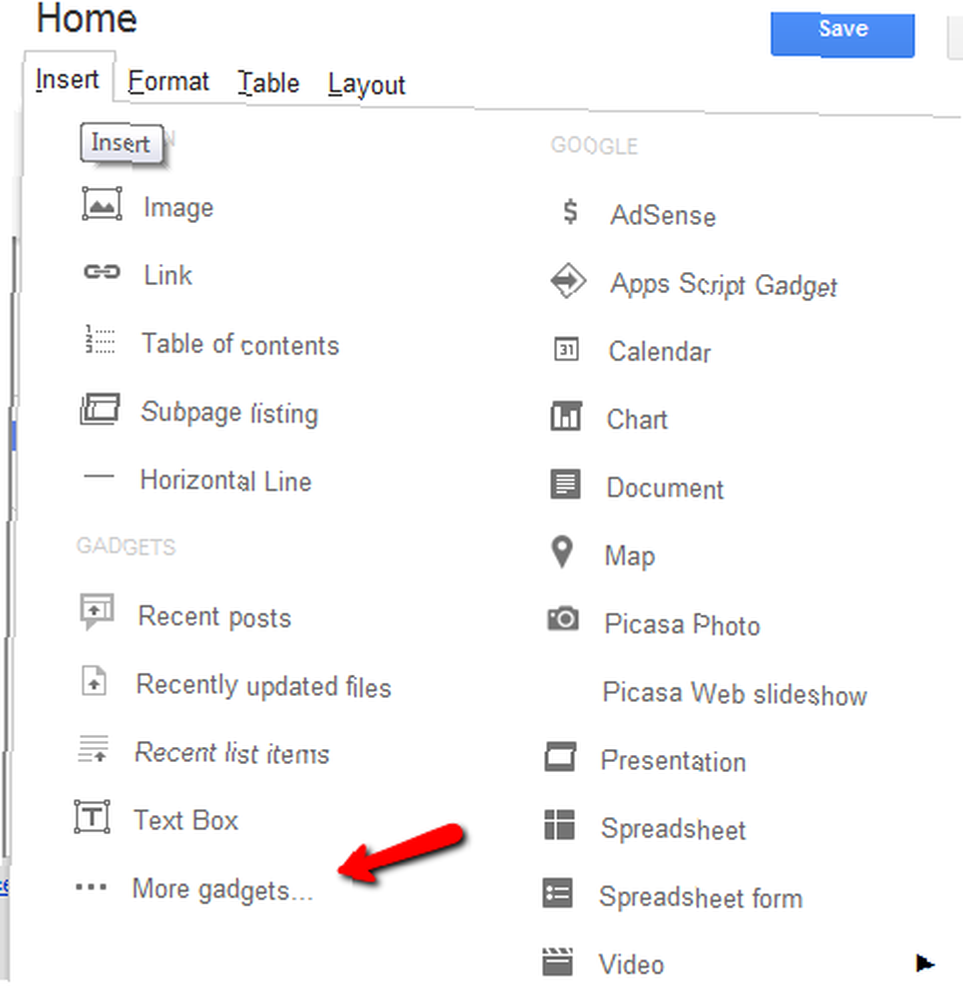
Poté klikněte na “Více miniaplikací ... ” pro zobrazení databáze Google Gadgets.

Zde je spousta opravdu užitečných, vysoce kvalitních gadgetů. Ale nechápejte mě špatně, je tu také hodně haraburdí. Zkuste se držet “Nejlepší” kategorie pro nejkvalitnější gadgety.
Vložte na svou stránku streamy RSS
Jedním z těch, které považuji za nejužitečnější, je “Google RSS” feed gadget. Vyberte si tento gadget a pak se dostanete k Vlastnosti stránka.
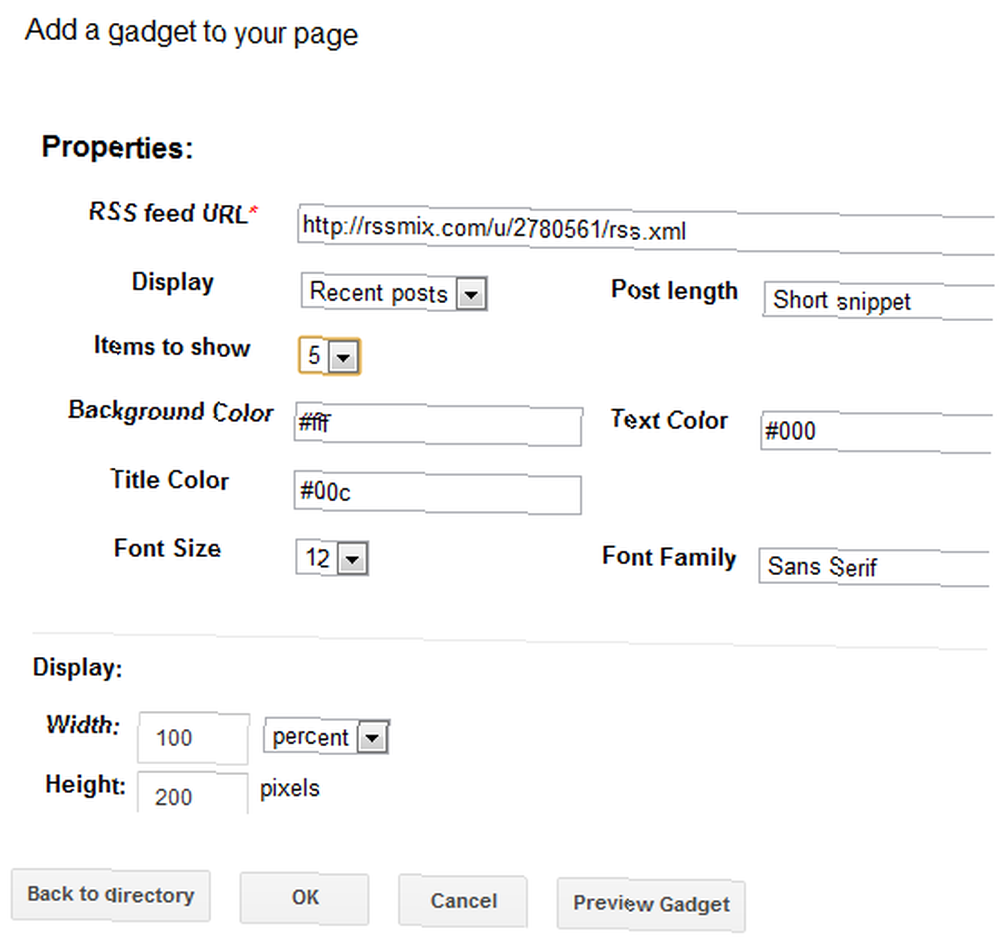
Zde můžete integrovat widget streamu RSS na web, který je šitý na míru, aby vám poskytl soubor informací přizpůsobených přesně tomu, co chcete vidět. Jak to provést, když existuje pouze jedno pole adresy URL zdroje RSS?
Snadné, podívejte se na RSSMix RSSMix: Sloučení více kanálů RSS do jednoho online RSSMix: Sloučení více kanálů RSS do jednoho online a pomocí něj můžete zkombinovat tolik různých proudů RSS z celé sítě, kolik chcete, do jednoho základního proudu, který můžete vložit svou vlastní stránku s osobními údaji. V závislosti na typu informační stránky řídicího panelu, kterou se pokoušíte vytvořit, může být tento proud souborem veškerých konkrétních informací, které se vztahují k účelu řídicího panelu. Je to váš vlastní finanční panel? Shromažďujte relevantní toky RSS z celého webu a zobrazte je na této stránce.
Zobrazení dat tabulky v grafu
Další opravdu skvělý gadget, který uvidíte v nabídce Vložit, je, pokud kliknete na “Zmapovat” spíše než “Více miniaplikací“. Gadget Chart je integrován přímo do Dokumentů Google. Ve svém účtu Dokumenty Google můžete importovat libovolnou tabulku dat a vytvořit tak grafy těchto dat přímo na novém hlavním panelu.

Vše, co jsem udělal pro vytvoření tohoto konkrétního grafu, je export mých údajů z webových stránek Google Analytics do souboru CSV (můžete to provést v rámci služby Analytics), a pak se tento soubor CSV uloží do mého účtu Dokumentů Google. Díky tomu budou weby Google vidět tato data a importovat je do grafického formátu.
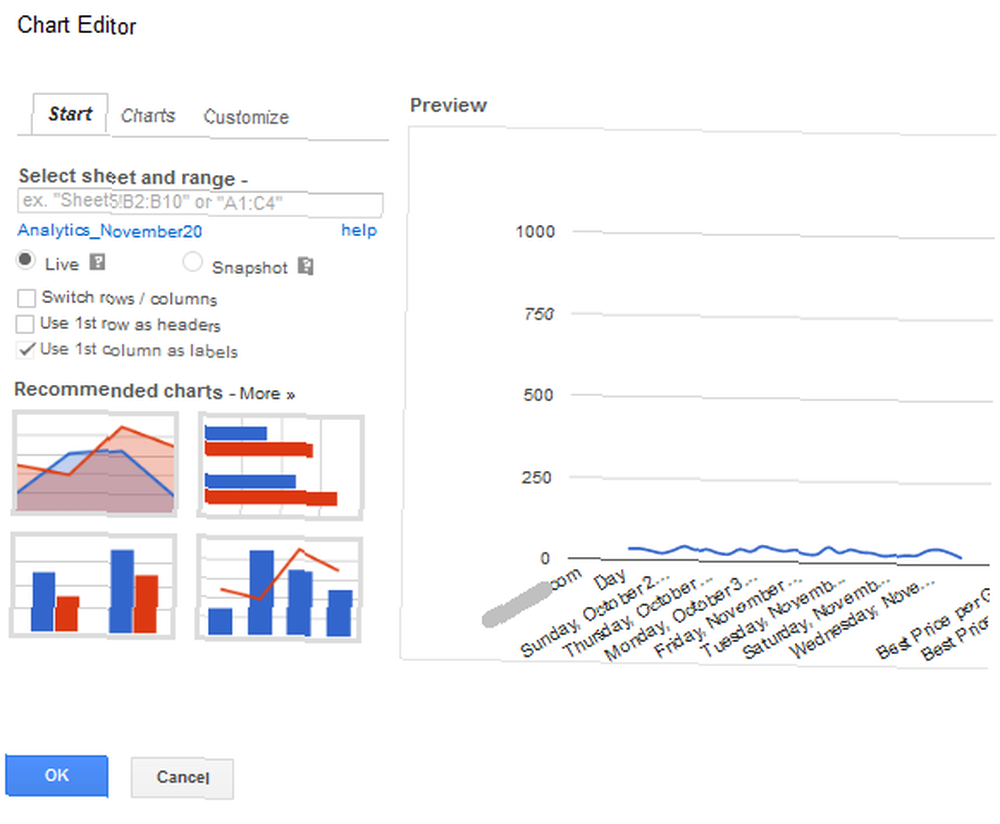
Jakmile dokončíte rozložení dat tak, jak chcete, aby se zobrazovaly v grafu, stačí kliknout na tlačítko OK a nyní je graf aktualizován na vaší stránce. Docela v pohodě, hm?
Zobrazení dynamických kalendářů na hlavním panelu
Další užitečné gadget v “Vložit” nabídka je nástroj Kalendář. To vám umožní vložit jakýkoli z vašich osobních Kalendářů Google na stránku Google Site. Pokud o tom přemýšlíte, mít kalendář vložený na webové stránce často zabere trochu práce, protože musíte použít kód pro vložení k načtení dat z nějakého kalendáře uloženého na jiném webu nebo z aplikace kalendáře nainstalované na vašem vlastním serveru v aby měl dynamický kalendář.
Ale s Google Sites je to naprosto bezproblémové.

Vyberte svůj kalendář, klikněte na “Vybrat” a máte hotovo. Pokud pro svou stránku zvolíte rozložení ve dvou sloupcích, můžete snadno uspořádat tyto gadgety vedle sebe na stránce.

Po dokončení integrace služeb Google a vložení různých gadgetů na stránku Google Sites ji uložte a poté si vyzkoušejte, jak vypadá vaše nová dynamická webová stránka.
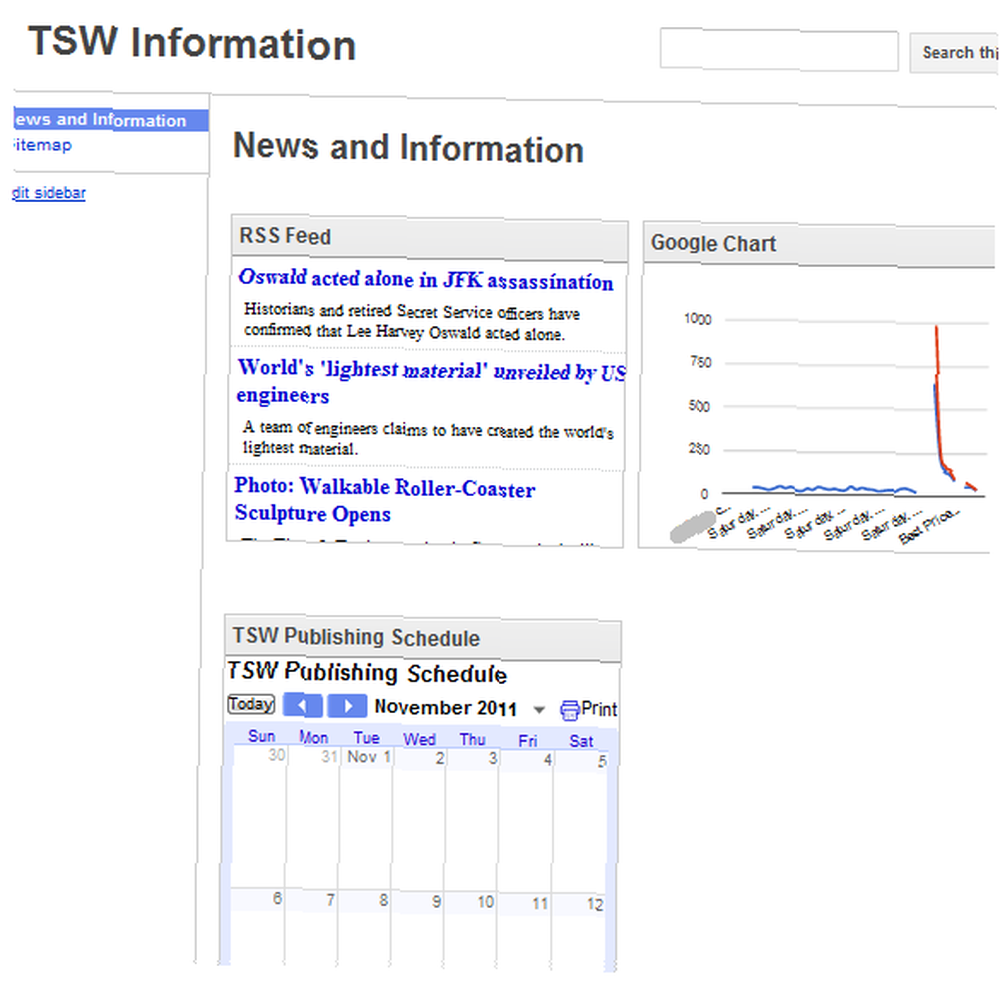
Je to hodně podobné ostatním stránkám dashboardu, jako je Netvibes, ale je pevněji integrován do vašich služeb Google. Všiml jsem si, že se zdá, že gadgety fungují lépe a aktualizují se rychleji, než když se pokusíte vložit své informace Google na stránku, jako je Netvibes. Je také příjemné rychle importovat dokumenty, tabulky a grafy přímo z Dokumentů Google pouhým kliknutím na tlačítko.
Pokud jste odložili vyzkoušení Webů Google, vřele doporučuji jejich revizi a vyzkoušení všech skvělých integračních nástrojů, které najdete v “Vložit” Jídelní lístek. Možná vás překvapí, jak dynamickou a užitečnou stránku dashboardu si můžete vytvořit pro sebe.











